Bagaimana untuk menaik taraf win10 kepada win11
Memandangkan sistem Microsoft Windows terus dioptimumkan dan dinaik taraf, ramai pengguna telah berturut-turut menerima pemberitahuan tolak percuma untuk Windows 11! Bagi anda yang masih menunggu dan menonton, anda mungkin masih keliru tentang cara untuk menaik taraf Windows 10 kepada Windows 11 sendiri.
Cara menaik taraf win10 kepada win11
Kaedah 1: Naik taraf terus kepada win11 melalui win10
Cara paling mudah ialah memuat turun terus sistem win11 untuk menimpa sistem lama anda.
ps: Jangan cuba ini pada mana-mana peranti, ia mesti memenuhi syarat perkakasan sistem win11. ... Rancang"
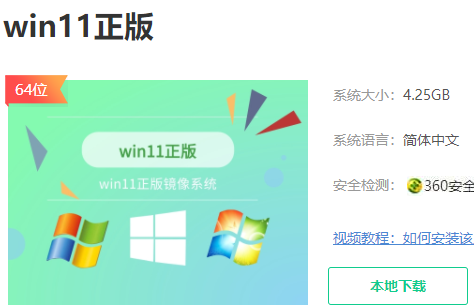
4. Pilih "Saluran DEV" di sini dan tunggu dia mengemas kini dirinya.
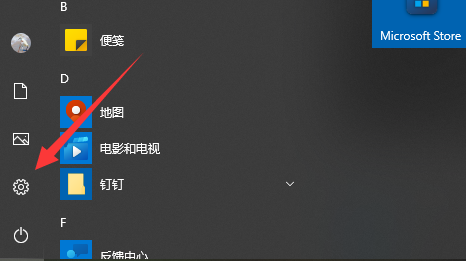
Kaedah 2: Muat turun dari tapak web rasmi Microsoft
1 Untuk menentukan dengan tepat sama ada peranti anda memenuhi spesifikasi perkakasan Windows 11, sila pergi ke halaman muat turun Windows rasmi Microsoft untuk mengesahkan. 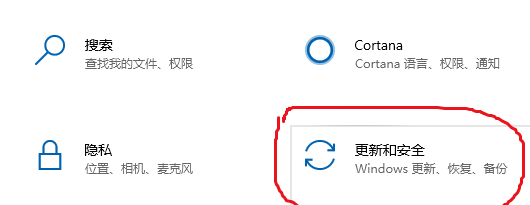
2 Adalah disyorkan untuk menggunakan kaedah kedua di bawah (tanda merah seperti yang ditunjukkan dalam gambar), terutamanya sesuai untuk pemula. Anda boleh yakin bahawa versi sistem yang sama akan diaktifkan secara automatik selepas pemasangan! 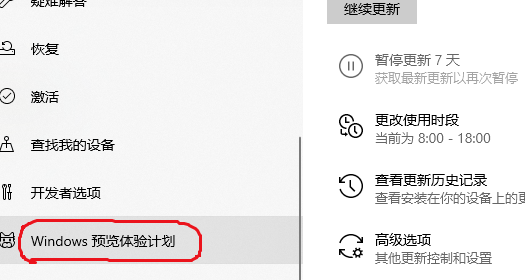
3. Selepas semua sumber yang dimuat turun selesai, mulakan program pemasangan dan pilih versi lalai sistem Windows 11. 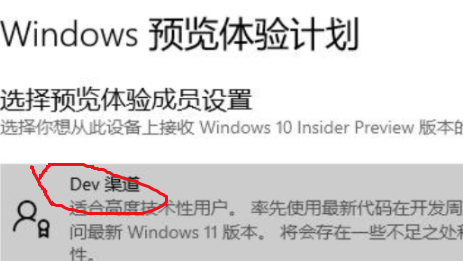
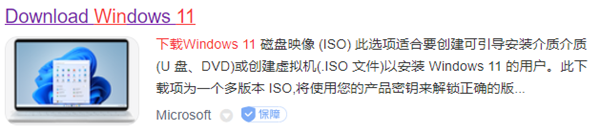 7 Ikut garis panduan tetapan lalai dan teruskan bergerak ke hadapan.
7 Ikut garis panduan tetapan lalai dan teruskan bergerak ke hadapan.
8 Dalam setiap langkah seterusnya, cuma ikut tetapan yang disyorkan, dan akhirnya klik butang "Pasang" untuk memulakan proses naik taraf.
9 Selepas mengklik "Pasang", sila bersabar dan tunggu sistem menyelesaikan pemasangan dan beralih ke antara muka rumah Windows 11 yang baharu. Pada ketika ini, ikut sahaja gesaan pada skrin dan buat tetapan sistem yang sepadan. 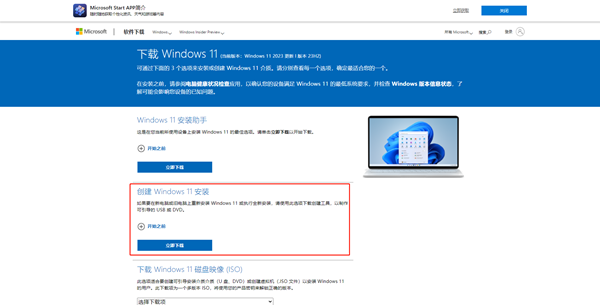
Ps: Sebelum menaik taraf, pastikan anda membuat sandaran data penting dalam pemacu C! Pada masa yang sama, untuk memastikan proses pemasangan yang lancar dan bebas ralat, adalah sangat disyorkan untuk mematikan perisian anti-virus pada komputer anda untuk mengelakkan situasi yang tidak dijangka seperti pemintasan.
Bacaan lanjutan: Cara memasang win10 tulen | Adakah sistem win11 mudah digunakan
Atas ialah kandungan terperinci Bagaimana untuk menaik taraf win10 kepada win11. Untuk maklumat lanjut, sila ikut artikel berkaitan lain di laman web China PHP!

Alat AI Hot

Undresser.AI Undress
Apl berkuasa AI untuk mencipta foto bogel yang realistik

AI Clothes Remover
Alat AI dalam talian untuk mengeluarkan pakaian daripada foto.

Undress AI Tool
Gambar buka pakaian secara percuma

Clothoff.io
Penyingkiran pakaian AI

AI Hentai Generator
Menjana ai hentai secara percuma.

Artikel Panas

Alat panas

Notepad++7.3.1
Editor kod yang mudah digunakan dan percuma

SublimeText3 versi Cina
Versi Cina, sangat mudah digunakan

Hantar Studio 13.0.1
Persekitaran pembangunan bersepadu PHP yang berkuasa

Dreamweaver CS6
Alat pembangunan web visual

SublimeText3 versi Mac
Perisian penyuntingan kod peringkat Tuhan (SublimeText3)

Topik panas
 1377
1377
 52
52
 Penyelesaian kepada masalah bahawa sistem Win11 tidak dapat memasang pek bahasa Cina
Mar 09, 2024 am 09:48 AM
Penyelesaian kepada masalah bahawa sistem Win11 tidak dapat memasang pek bahasa Cina
Mar 09, 2024 am 09:48 AM
Penyelesaian kepada masalah sistem Win11 tidak dapat memasang pek bahasa Cina Dengan pelancaran sistem Windows 11, ramai pengguna mula menaik taraf sistem pengendalian mereka untuk mengalami fungsi dan antara muka baharu. Walau bagaimanapun, sesetengah pengguna mendapati bahawa mereka tidak dapat memasang pek bahasa Cina selepas menaik taraf, yang menyusahkan pengalaman mereka. Dalam artikel ini, kami akan membincangkan sebab mengapa sistem Win11 tidak dapat memasang pek bahasa Cina dan menyediakan beberapa penyelesaian untuk membantu pengguna menyelesaikan masalah ini. Analisis sebab Pertama, mari kita menganalisis ketidakupayaan sistem Win11 untuk
 Penyelesaian untuk Win11 tidak dapat memasang pek bahasa Cina
Mar 09, 2024 am 09:15 AM
Penyelesaian untuk Win11 tidak dapat memasang pek bahasa Cina
Mar 09, 2024 am 09:15 AM
Win11 ialah sistem pengendalian terkini yang dilancarkan oleh Microsoft Berbanding dengan versi sebelumnya, Win11 telah meningkatkan reka bentuk antara muka dan pengalaman pengguna. Walau bagaimanapun, sesetengah pengguna melaporkan bahawa mereka menghadapi masalah tidak dapat memasang pek bahasa Cina selepas memasang Win11, yang menyebabkan masalah untuk mereka menggunakan bahasa Cina dalam sistem. Artikel ini akan memberikan beberapa penyelesaian kepada masalah yang Win11 tidak dapat memasang pek bahasa Cina untuk membantu pengguna menggunakan bahasa Cina dengan lancar. Pertama, kita perlu memahami mengapa pek bahasa Cina tidak boleh dipasang. Secara umumnya, Win11
 Strategi untuk menyelesaikan ketidakupayaan Win11 untuk memasang pek bahasa Cina
Mar 08, 2024 am 11:51 AM
Strategi untuk menyelesaikan ketidakupayaan Win11 untuk memasang pek bahasa Cina
Mar 08, 2024 am 11:51 AM
Strategi untuk menangani ketidakupayaan Win11 untuk memasang pek bahasa Cina Dengan pelancaran Windows 11, ramai pengguna tidak sabar untuk menaik taraf kepada sistem pengendalian baharu ini. Walau bagaimanapun, sesetengah pengguna mengalami kesukaran semasa cuba memasang pek bahasa Cina, menyebabkan mereka tidak dapat menggunakan antara muka bahasa Cina dengan betul. Dalam artikel ini, kami akan membincangkan masalah bahawa Win11 tidak dapat memasang pek bahasa Cina dan mencadangkan beberapa langkah balas. Mula-mula, mari kita terokai sebab terdapat masalah memasang pek bahasa Cina pada Win11. Ini mungkin disebabkan oleh sistem
 Menaik taraf versi numpy: panduan terperinci dan mudah diikuti
Feb 25, 2024 pm 11:39 PM
Menaik taraf versi numpy: panduan terperinci dan mudah diikuti
Feb 25, 2024 pm 11:39 PM
Cara menaik taraf versi numpy: Tutorial yang mudah diikuti, memerlukan contoh kod konkrit Pengenalan: NumPy ialah perpustakaan Python penting yang digunakan untuk pengkomputeran saintifik. Ia menyediakan objek tatasusunan berbilang dimensi yang berkuasa dan satu siri fungsi berkaitan yang boleh digunakan untuk melaksanakan operasi berangka yang cekap. Apabila versi baharu dikeluarkan, ciri yang lebih baharu dan pembetulan pepijat sentiasa tersedia kepada kami. Artikel ini akan menerangkan cara untuk menaik taraf pustaka NumPy anda yang dipasang untuk mendapatkan ciri terkini dan menyelesaikan isu yang diketahui. Langkah 1: Semak versi NumPy semasa pada permulaan
 Bagaimana untuk menggunakan kekunci pintasan untuk mengambil tangkapan skrin dalam Win8?
Mar 28, 2024 am 08:33 AM
Bagaimana untuk menggunakan kekunci pintasan untuk mengambil tangkapan skrin dalam Win8?
Mar 28, 2024 am 08:33 AM
Bagaimana untuk menggunakan kekunci pintasan untuk mengambil tangkapan skrin dalam Win8? Dalam penggunaan komputer harian kita, kita selalunya perlu mengambil tangkapan skrin kandungan pada skrin. Bagi pengguna sistem Windows 8, mengambil tangkapan skrin melalui kekunci pintasan adalah kaedah operasi yang mudah dan cekap. Dalam artikel ini, kami akan memperkenalkan beberapa kekunci pintasan yang biasa digunakan untuk mengambil tangkapan skrin dalam sistem Windows 8 untuk membantu anda mengambil tangkapan skrin dengan lebih cepat. Kaedah pertama ialah menggunakan kombinasi kekunci "Win key + PrintScreen key" untuk melaksanakan sepenuhnya
 Tutorial cara menyelesaikan masalah tidak dapat mengakses Internet selepas menaik taraf sistem win10
Mar 27, 2024 pm 02:26 PM
Tutorial cara menyelesaikan masalah tidak dapat mengakses Internet selepas menaik taraf sistem win10
Mar 27, 2024 pm 02:26 PM
1. Gunakan kekunci pintasan win+x untuk membuka menu dan pilih [Command Prompt (Administrator) (A)], seperti yang ditunjukkan di bawah: 2. Selepas memasuki antara muka command prompt, masukkan arahan [ipconfig/flushdns] dan tekan Enter , seperti yang ditunjukkan dalam rajah di bawah: 3. Kemudian masukkan arahan [netshwinsockresetcatalog] dan tekan Enter, seperti yang ditunjukkan dalam rajah di bawah: 4. Akhir sekali masukkan arahan [netshintipreset] dan tekan Enter, mulakan semula komputer dan anda boleh mengakses Internet , seperti yang ditunjukkan dalam rajah di bawah:
 Penjelasan terperinci tentang mendapatkan hak pentadbir dalam Win11
Mar 08, 2024 pm 03:06 PM
Penjelasan terperinci tentang mendapatkan hak pentadbir dalam Win11
Mar 08, 2024 pm 03:06 PM
Sistem pengendalian Windows ialah salah satu sistem pengendalian yang paling popular di dunia, dan versi baharunya Win11 telah menarik perhatian ramai. Dalam sistem Win11, mendapatkan hak pentadbir adalah operasi penting Hak pentadbir membolehkan pengguna melakukan lebih banyak operasi dan tetapan pada sistem. Artikel ini akan memperkenalkan secara terperinci cara mendapatkan kebenaran pentadbir dalam sistem Win11 dan cara mengurus kebenaran dengan berkesan. Dalam sistem Win11, hak pentadbir dibahagikan kepada dua jenis: pentadbir tempatan dan pentadbir domain. Pentadbir tempatan mempunyai hak pentadbiran penuh ke atas komputer tempatan
 Perkongsian Petua Win11: Langkau Log Masuk Akaun Microsoft dengan Satu Helah
Mar 27, 2024 pm 02:57 PM
Perkongsian Petua Win11: Langkau Log Masuk Akaun Microsoft dengan Satu Helah
Mar 27, 2024 pm 02:57 PM
Perkongsian Petua Win11: Satu helah untuk melangkau log masuk akaun Microsoft Windows 11 ialah sistem pengendalian terkini yang dilancarkan oleh Microsoft, dengan gaya reka bentuk baharu dan banyak fungsi praktikal. Walau bagaimanapun, bagi sesetengah pengguna, perlu log masuk ke akaun Microsoft mereka setiap kali mereka boot sistem boleh menjadi agak menjengkelkan. Jika anda salah seorang daripada mereka, anda juga boleh mencuba petua berikut, yang akan membolehkan anda melangkau log masuk dengan akaun Microsoft dan memasuki antara muka desktop secara langsung. Pertama, kita perlu mencipta akaun tempatan dalam sistem untuk log masuk dan bukannya akaun Microsoft. Kelebihan melakukan ini ialah




